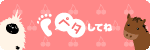おはこんばんちはっ

iPhone修理のRe:Smart(リスマート)です
本日も元気に営業中です
iPhoneの修理なら、当日修理可能なRe:Smartにおまかせっっっ![]()

~~~~~~~~~~~~~~~~~~~~~~~~~~~~~~~~~~~~~~
さて、本日は…
【お題】
回線の入っていないセルラー版中古iPadや、WiFi版iPadを利用して便利に使う![]()
です。。
iPadに回線入っていると便利ですよね。でも維持費が気になる・・・![]()
そんなアナタにこっそり(?)とお教えしちゃいます![]()
![]()
『Instant Hotspot(iOS8以降)』という機能を使います![]()
![]()
この機能は、
iPhoneとiPadを常にBluetoothで接続して、いつでもインターネットをできるようにしちゃおう![]() という機能です。こいつはスゲエや
という機能です。こいつはスゲエや![]()
![]()
【iPhone側の設定】
まずは、《設定》→《インターネット共有》をタップ![]()
![]()
![]()
![]()
次に、《インターネット共有》をON(白→緑)に設定する![]()
設定が終わったら左上の《設定》を押して前の画面に戻ります![]()
![]()
![]()
![]()
《Bluetooth》をON(白→緑)に設定する![]()
【iPad側の設定】
《設定》→《Bluetooth》をON(白→緑)に設定します![]()
デバイス欄にご自身のiPhoneの名前が出てきたら名前をタップします![]()
自分の使っているiPadはセルラー版なので、便宜上機内モードに設定しています![]()
裏を返すと、セルラー版のiPadでも同様のことができるということですね。
中古を購入したり、契約満了で解約後のiPadが活用できるということです![]()
![]()
【Bluetoothペアリングの設定】
iPadでBluetooth接続要求を行うとiPhone、iPadに下記のようなメッセージが表示されます![]()
![]()
![]()
![]()
お互いに表示されるコードナンバーがそれぞれ合致することを確認し《ペアリング》をタップします![]()
![]()
画面上部が青くなり、《インターネット共有:1台接続中》と表示されました![]()
![]()
![]()
機内モードに設定しているにも関わらず、iPadは左上のテザリング中のマークが出て無事にインターネット接続が完了しました![]()
![]()
最近は色々と便利な機能やサービスも多いので、賢くお得に利用していきたいものですね![]()
![]()
今回は以上です![]()
![]()
![]()
それでは今後とも
iPhone修理のRe:Smart(リスマート)をよろしくお願い致します![]()
![]()
![]()
![]()
・・・・・・・・・・・・・・・・・・・・・・・・・・・・・・・・・・・・・・・・・・・・・・・・・・・・・・・・・・・・・・・・・・・・・・・・・・・
![]() お近くの店舗・お問い合わせ
お近くの店舗・お問い合わせ![]()
iPhone修理のRe:Smart(リスマート)
【総合HP】
【登戸駅前店】
【ワサビー東京駅店】
【東横綱島店】
【東横武蔵小杉店】
【受付専門・元住吉店】
【武蔵新城駅前店】
【青葉台駅前店】
ご利用の店舗をクリックしてください(^ε^)♪